Come disattivare Copilot in Microsoft Edge
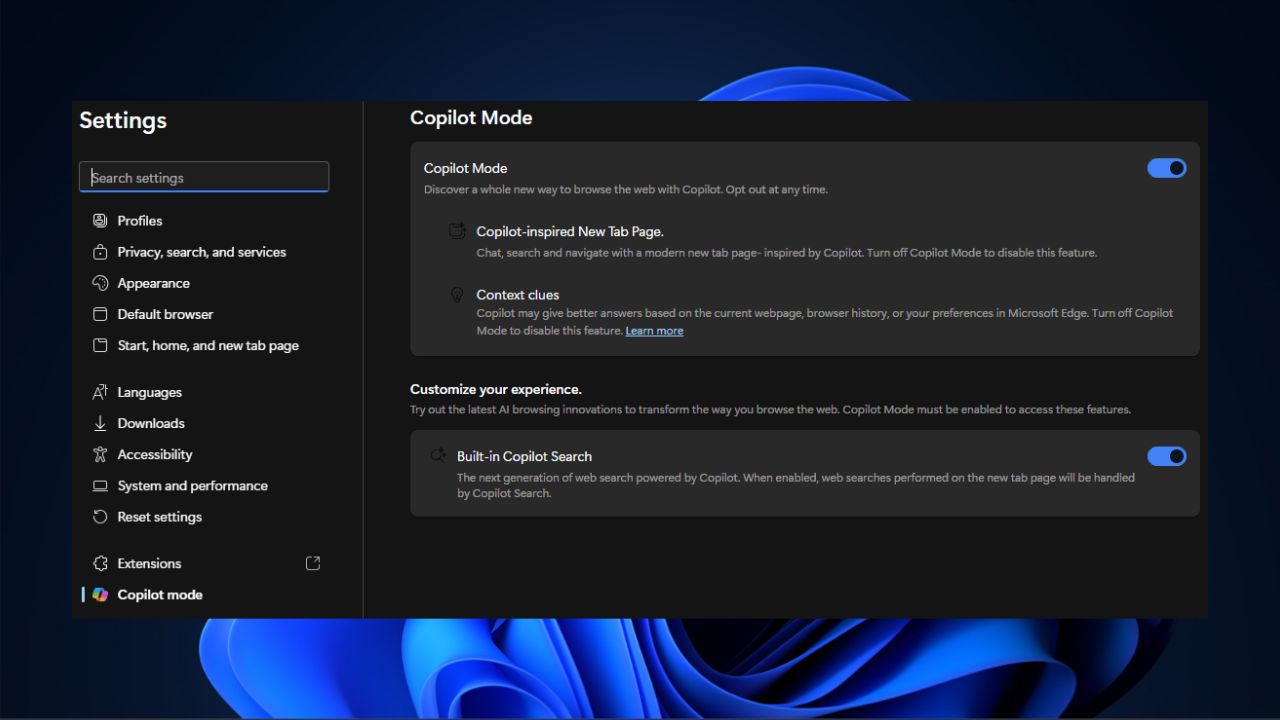
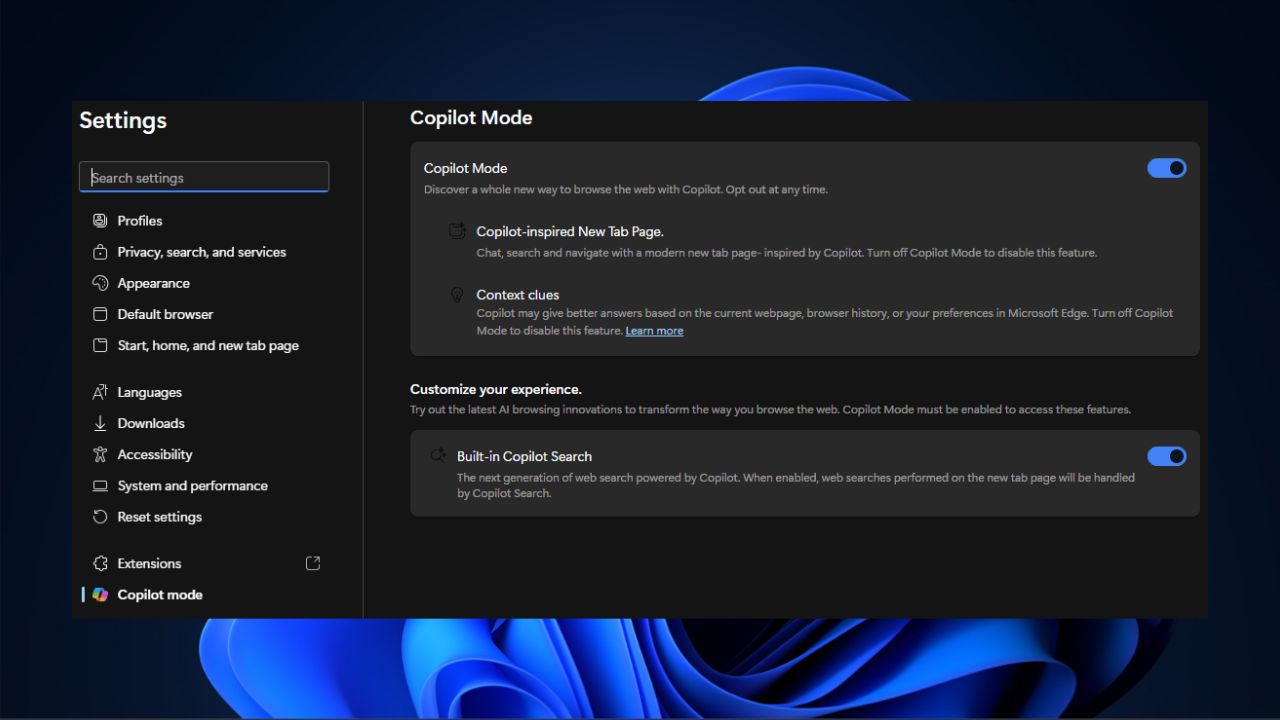
Microsoft sta integrando l’intelligenza artificiale in molte parti del suo ecosistema. In Edge questo si manifesta con funzioni integrate sotto il nome Copilot che rendono la pagina Nuova scheda più interattiva e suggeriscono risultati potenziati dall’AI. Se non vuoi queste funzioni perché preferisci un’interfaccia semplice o per motivi di privacy, questa guida ti mostra come disattivarle passo dopo passo.
Che cos’è Copilot (in una riga)
Copilot è il set di funzioni AI di Microsoft che porta suggerimenti contestuali, ricerche potenziate e un’interfaccia di chat direttamente nel browser Edge.
Funzionalità Copilot in Edge che puoi disattivare
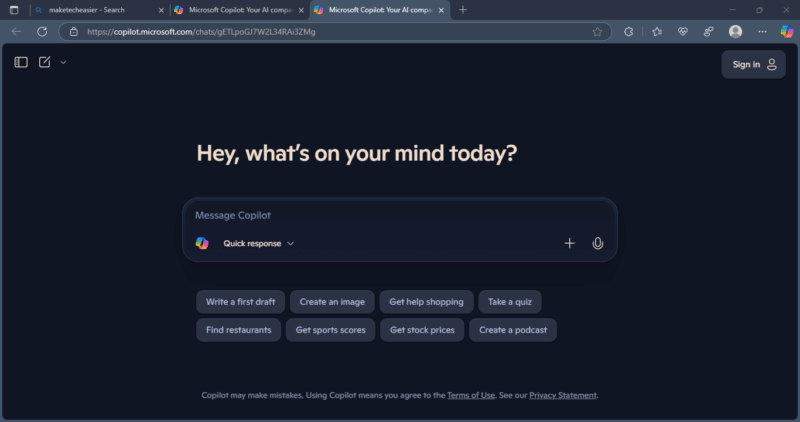
Le funzionalità più comuni che gli utenti vedono sono:
- Pagina Nuova scheda ispirata a Copilot con elementi come “Search & Chat” o “Ask Copilot”.
- Suggerimenti di ricerca e completamento potenziati dall’AI.
- Contesto e suggerimenti contestuali (Context Clues) integrati nella UI.
- In alcuni casi, suggerimenti all’interno di “Trova nella pagina” (Find on Page).
Queste opzioni sono attivate di default in molte installazioni e compaiono ogni volta che apri una nuova scheda.
Guida rapida: disattivare Copilot in Edge (passaggi essenziali)
- Apri Microsoft Edge.
- Fai clic sui tre puntini in alto a destra e seleziona Impostazioni.
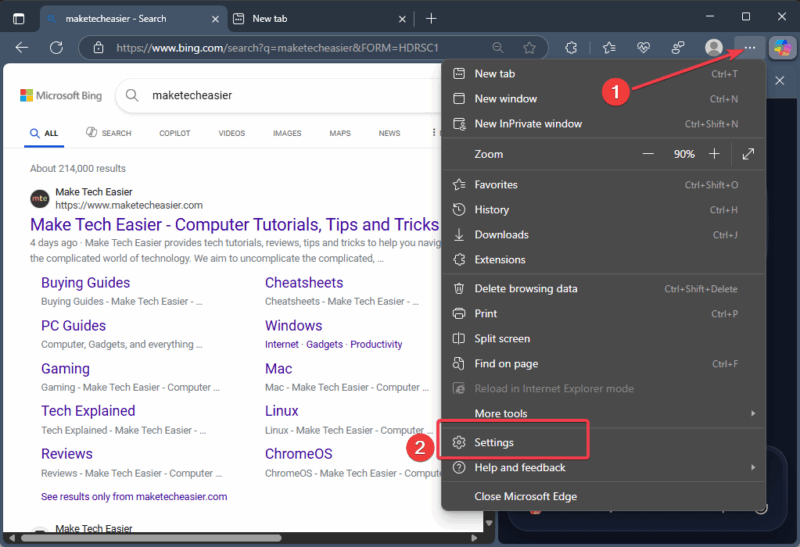
- Nel campo di ricerca delle Impostazioni digita “Copilot Mode” oppure incolla nella barra degli indirizzi:
edge://settings/CopilotModee premi Invio. - Individua l’interruttore Copilot Mode (Modalità Copilot) e disattivalo.
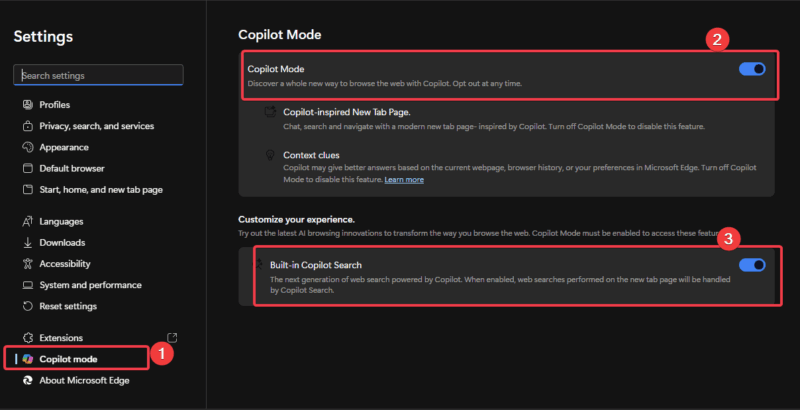
- Scorri fino a “Customize your experience” e disattiva Built-in Copilot Search (Ricerca Copilot integrata).
- Apri una nuova scheda per verificare che la pagina Nuova scheda sia tornata a un layout semplice senza prompt AI.
Nota: le etichette possono variare leggermente in base alla versione di Edge e alla lingua dell’interfaccia. Se non trovi le opzioni, assicurati che Edge sia aggiornato all’ultima versione o controlla le impostazioni amministrative aziendali.
Disattivazione avanzata e alternative
Se vuoi una disattivazione più completa o centralizzata, valuta queste opzioni alternative:
- Policy di gruppo / Intune: usa le policy ufficiali di Microsoft per disabilitare Copilot a livello aziendale. Questo è il metodo raccomandato per amministratori IT.
- Disinstallare pacchetti o feature di Copilot su Windows (se disponibili): alcune build di Windows permettono di rimuovere componenti aggiuntivi di Copilot; verifica la documentazione Microsoft per la tua versione.
- Profili separati: crea un profilo Edge senza estensioni e con le funzioni AI disattivate per lavoro o per navigazione privata.
- Browser alternativi: se preferisci evitare completamente le integrazioni Microsoft, considera browser focalizzati sulla privacy.
Quando scegliere ogni alternativa:
- Sei un amministratore IT: usa le policy centralizzate.
- Sei un utente singolo: le impostazioni locali di Edge sono sufficienti.
- Vuoi zero integrazioni Microsoft: valuta la disinstallazione della feature o un browser alternativo.
Quando la disattivazione potrebbe non bastare (controesempi)
- Profile aziendali: se il tuo dispositivo è gestito da un’organizzazione, le policy IT potrebbero forzare l’attivazione di Copilot. In questo caso contatta l’amministratore.
- Funzionalità annidate: alcune funzioni correlate (es. suggerimenti nel motore di ricerca predefinito) possono rimanere attive; controlla le impostazioni di ricerca e i motori predefiniti.
- Aggiornamenti futuri: Microsoft può reintrodurre configurazioni predefinite con aggiornamenti; controlla periodicamente le impostazioni dopo gli aggiornamenti importanti.
Check-list per ruolo (controlli rapidi)
- Utente casuale:
- Disattiva “Copilot Mode”.
- Disattiva “Built-in Copilot Search”.
- Apri nuova scheda per confermare.
- Power user:
- Controlla le impostazioni di ricerca e i suggerimenti in chrome://settings/search (equivalente Edge).
- Crea un profilo alternativo senza integrazioni.
- Amministratore IT:
- Applica policy di gruppo o Intune per disabilitare Copilot a livello aziendale.
- Documenta le modifiche e comunica agli utenti finali.
- Prepara rollback documentato per ripristinare Copilot se necessario.
Mini playbook per amministratori IT
- Valuta l’impatto: identifica utenti e macchine dove Copilot è attivo.
- Testa la policy su un gruppo pilota.
- Applica la policy tramite GPO o Intune.
- Verifica il comportamento e raccogli feedback.
- Documenta la procedura di rollback e mantieni la documentazione aggiornata.
Casi di test rapidi per verificare la disattivazione
- Apri una nuova scheda: la pagina deve essere priva di riquadri “Search & Chat” o “Ask Copilot”.
- Effettua una ricerca nella barra laterale o nel box di ricerca: non devono apparire suggerimenti Copilot visibili.
- Prova “Trova nella pagina”: verifica che non compaiano suggerimenti AI contestuali.
Privacy, GDPR e considerazioni legali
Disattivare Copilot riduce la quantità di dati che potrebbero essere inviati ai servizi AI. Tuttavia:
- Verifica la policy di Microsoft per capire quali dati sono trattati quando Copilot è attivo.
- In ambito aziendale, documenta il flusso dei dati e, se necessario, aggiorna la valutazione d’impatto sulla privacy (DPIA).
- Laddove si processino dati personali sensibili, preferisci sempre policy centralizzate e misure tecniche per mitigare rischi.
Domande frequenti rapide
- Posso rimuovere Copilot definitivamente dal mio PC?
- In alcuni casi sì, ma dipende dalla versione di Windows: verifica la documentazione Microsoft o le opzioni di rimozione feature.
- Disattivare Copilot rallenta il browser?
- No: in genere disattivare le funzioni AI rende l’interfaccia più leggera.
- Le mie impostazioni vengono perse dopo un aggiornamento di Edge?
- Potrebbe succedere; è buona pratica ricontrollare dopo aggiornamenti maggiori.
Sommario
Disattivare Copilot in Microsoft Edge è semplice: vai nelle Impostazioni, cerca “Copilot Mode” o usa edge://settings/CopilotMode, poi disattiva sia “Copilot Mode” sia “Built-in Copilot Search”. Per ambienti gestiti usa policy centralizzate. Controlla sempre l’effetto delle modifiche e documenta le tue scelte.
Importante: se lavori in un’organizzazione, coordina le modifiche con il reparto IT per evitare conflitti con policy aziendali.
Spero che questa guida ti sia stata utile. Prova i passaggi e, se vuoi, condividi qui il tuo caso (profilo personale, aziendale o device gestito) per consigli più mirati.



